Содержание
Как открыть электронную почту открыть новую почту
Приветствую вас, посетители сайта Инфобизнес.
Сегодня я узнал, что некоторые люди не знают, как открыть электронную почту. Не иметь своего почтового электронного ящика – это вчерашний день. Я рекомендую открыть почту на Google.ru.
Иметь свой почтовый @gmail.com, признак хорошего тона, самая современная и самая защищенная от спама почта. Данная почта хорошо взаимодействует с иностранными серверами, в отличие от почты на Яндекс и Mail.ru.
Как открыть электронную почту на Google мы сегодня и рассмотрим. Открытие почтового ящика на данном сервере пригодится вам, если вы решите заняться бизнесом в интернете и получать почту, не разыскивать ее в спаме.
Заходим на Google — набираем в адресной строке адрес: http://www.google.ru/ (в адресной строке, которая находится в верхней части экрана).
Попадаем на сайт Google.ru. В верхней шапочке находим ссылку – gmail или почта, нажимаем на нее и попадаем на страницу — Добро пожаловать в почту gmail.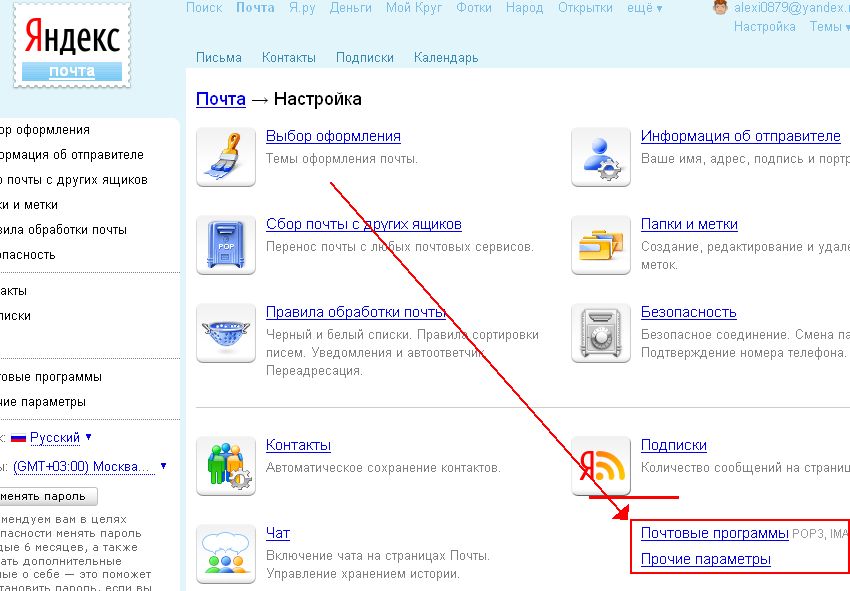 Выбираем в правом нижнем углу экрана – Создайте аккаунт. Нажимаем.
Выбираем в правом нижнем углу экрана – Создайте аккаунт. Нажимаем.
Попадаем на анкету,которую необходимо заполнить. Вводим имя, фамилия, имя для входа или логин. Его вы должны придумать сами и написать латинскими буквами.
Под полем для ввода логина есть кнопка, нажав на которую, мы проверим занятость выбранного нами логина. Если выбранный вами логин занят, Google предложит созвучный логин. Выберите из предложенного или введите новый, и снова проверьте на занятость.
Придумайте пароль, используйте буквы латинского алфавита и знаки. Google будет приставать к вам с паролем до тех пор, пока не посчитает его надежным. Повторите пароль еще раз. Ниже ввода пароля находится клеточка – оставаться в системе, ставим птичку. Клеточку ниже оставляем пустой.
Далее выбираете любой секретный вопрос из предложенного, ответ на который знаете только вы. Это нужно для восстановления доступа к вашему аккаунту, если забыли пароль.
Вводим контактный e-mail, если есть. Если нет, поле не заполняем. Ниже вводим проверочное слово, чтобы знали, что вы человек, а не робот. Нажимаем кнопочку – я принимаю условия — Создайте мой аккаунт.
Google может вернуться снова на анкету, если найдет ошибки. Исправьте их, следуя рекомендациям, рядом с ошибками, светящиеся красным. Когда вы войдете, Google предложит сохранит пароль – соглашайтесь, это удобно. Google сохранит пароль только на вашем компьютере.
Когда ящик создан, войдите в почту. Вам пришло три письма, можете ознакомиться с ними. Попробуйте настройки. Пользуйтесь – ящик почтовый ваш. Советую сохранить страницу в закладки. Вы всегда сможете просмотреть свою почту, или отправить письмо.
Проверяйте иногда папку – спам, туда могут попасть нужные вам письма, просто Google решил, что это спам. Теперь на вопрос: как открыть электронную почту? Вы знаете ответ. Удачи вам.
С уважением, Александр Приц.
(Визитов 14 945 всего)
Как открыть электронную почту (e-mail) в интернете?
Электронная почта или «e-mail» – это электронный вид обычной почты. Единственное отличие электронной почты от обычной почты – она работает в электронной сети. В этой публикации мы расскажем о шагах открытия электронной почты в сети интернет. Сначала кратко отметим о возможностях электронной почты.
С помощью электронной почты можно отправлять и принимать письма и файлы (вложения) тем, у кого есть электронная почта: людям, организациям, компаниям и т.д. В электронной почте размер отправляемого файла ограничено.
Электронной почтой пользуются почти везде: при открытии аккаунта на веб сайтах, для входа в систему, для подтверждения кода отправленным веб сайтом, привязывание аккаунта к почте и т.д. Также при заполнении различных анкет спрашивается электронная почта. Во времени роста и процветания технологий, считается идеальным пользоваться электронной почтой.
Как открыть электронную почту?
1. Сначала определитесь выбором веб сайта (домена). Электронная почта открывается на определенном сайте. Например, самые большие и популярные почтовики: Gmail, Mail.ru, Rambler.ru. Название электронной почты состоит из двух частей, эти части разделяет символ «@». До символа «@» — это название почты, то есть логин, после символа «@» — это название сайта, который предоставляет вам услугу почты. Например: [email protected] – здесь «ata» — логин, то есть название почты, “example.com” – веб сайт (также домен), где открылась почта, то есть сайт, который предоставляет услугу почты. В интернете существуют сотни сайтов, которые предоставляют услуги почты.
2. Сделав вход на нужный веб сайт, нажмите кнопку (ссылку) открыть электронную почту (регистрация электронной почты).
3. Откроется небольшая анкета и вас попросят ее заполнить.
4. Заполните анкету правильно. В анкете спросят ваши личные данные: имя, фамилия, логин и пароль (который вы придумаете сами), дата рождения, адрес и т.д. Также во многих анкетах спрашивается номер вашего мобильного телефона. Если вы укажите мобильный телефон, то при потере пароля электронной почты, будет возможность ее восстановления путем подтверждения СМС отправленной на ваш мобильный телефон от сайта.
5. После заполнения анкеты нажмите кнопку готово и ваша почта уже открыта. Зайдите в электронную почту и проверьте ее.
По всем вопросам пишите: [email protected]
🥇 ▷ Учебник Как легко открыть электронную почту на ноутбуке, уже знаете? » ✅
Электронная почта электронная почта или электронная почта. В эпоху, которая столь же сложна, как и сегодня, электронная почта – это то, что должен иметь каждый, особенно если этот человек работает.
С электронной почтой можно многое сделать. Мы можем отправлять и получать информационные сообщения от коллег, родственников, семьи и так далее.
Поэтому электронная почта – это то, что может поддержать нашу работу. Доступ к электронной почте также очень прост. Мы можем получить к нему доступ в любое время и в любом месте через смартфон или ноутбук.
Как открыть электронную почту на ноутбуке
Открытие электронной почты на ноутбуке / компьютере на самом деле довольно легко. Вам нужно только подключение к интернету и, конечно, веб-браузер.
Вам не нужно устанавливать какие-либо плагины или приложения для открытия электронной почты. Достаточно через веб-браузер. И убедитесь, что вы зарегистрировались, чтобы получить электронную почту или учетную запись Gmail. Ниже приведены способы входа или входа в Gmail, а также способы открытия папки «Входящие».
1. Войдите в Gmail
Войти или войти в учетную запись Gmail на самом деле очень легко. Убедитесь, что у вас уже есть учетная запись Gmail, чтобы выполнить этот метод. Если у вас нет учетной записи Gmail, сначала создайте учетную запись Gmail. Сразу же, вот как войти или войти в свою учетную запись Gmail.
1. Сначала откройте браузер, который установлен на вашем ноутбуке / компьютере, будь то Mozilla Firefox, Google Chrome или UC Browser.
2. Затем, пожалуйста, введите его «Gmail.com» в столбце веб-браузера. Как на картинке ниже.
3. Затем, пожалуйста, введите его электронная почта или мобильный телефон что соответствует вашей учетной записи Gmail в столбце. Затем, пожалуйста, нажмите Далее. Как на картинке ниже.
4. Затем вам будет предложено ввести пароль Gmail. Пожалуйста, введите Пароль Gmail в предоставленной колонке. Затем, пожалуйста, нажмите следующий, Как на картинке ниже.
5. Затем подождите несколько минут, пока процесс не завершится. Как на картинке ниже.
6. Готово. Если вы успешно вошли в систему, вы сразу увидите несколько входящих сообщений в Gmail.
2. Откройте Gmail Входящие или Входящие
Хорошо, если вы можете открыть свою учетную запись Gmail. Следующим шагом вы сможете открыть входящие или входящие сообщения в Gmail. Потому что основная цель входа в Gmail – открыть свой почтовый ящик или отправить электронное письмо другим людям.
Сразу же, вот шаги, чтобы открыть свой почтовый ящик или входящие в Gmail.
1. Сначала вы должны войти в свою учетную запись Gmail.
2. Если вы вошли в систему, вы можете сразу увидеть несколько входящих сообщений в Gmail. Но, как правило, входящее письмо не ясно.
3. Если вы хотите увидеть весь почтовый ящик, пожалуйста, нажмите входящие в вашем левом меню. Как на картинке ниже.
4. Затем вы можете увидеть все ваши электронные письма или входящие сообщения в Gmail.
5. Готово.
Обычно в папке «Входящие» вы видите все входящие электронные письма, которые считаются важными или нет. Однако оказывается, что есть меню, которое может отображать только важные электронные письма. Таким образом, вы можете прочитать это прямо сейчас. Вот шаги, чтобы открыть важный почтовый ящик.
1. Сначала убедитесь, что вы вошли в свою учетную запись Gmail.
2. Затем, пожалуйста, нажмите важно в вашем левом меню. Как на картинке ниже.
3. Затем вы увидите несколько входящих сообщений, которые Gmail считает важными. Таким образом, вы можете сразу же прочитать и ответить.
4. Готово.
Это руководство посвящено открытию электронных писем, входу в систему и открытию входящих или входящих сообщений в Gmail очень легко. Этот урок может быть полезен. Спасибо ????
КАК: Gmail: как открыть электронную почту в собственном окне
Gmail позволяет открывать сообщения и разговоры в отдельных вкладках браузера или окнах. Это не означает, что вам необходимо ограничить Google Gmail показом только одного сообщения за раз. Вы можете открыть столько писем в новых окнах или вкладках, как позволяет ваш браузер.
Преимущества открытия электронных писем в отдельных окнах с Gmail многообразны: вы можете не только читать несколько сообщений, но и просматривать их без лишних списков и трюков слева и справа, и вы можете продолжить чтение даже после того, как вы удалили технически письмо или архивировать его.
Откройте электронную почту в своем собственном окне в Gmail
Чтобы открыть сообщение в отдельном окне браузера с Gmail, просто нажмите сдвиг при нажатии на сообщение. Для этого нужно отключить просмотр диалога.
Как отключить просмотр разговора
Чтобы открывать отдельные сообщения в отдельных окнах вместо разговоров, сначала убедитесь, что в Gmail отключен режим «Разговор»:
Нажмитенастройки значок шестеренки.
Выбратьнастройки в появившемся меню.
Перейти кгенеральный Вкладка.
УдостоверитьсяПросмотр разговора выбрано подПросмотр разговора.
НажмитеСохранить изменения.
В качестве альтернативы отключению просмотра разговора вы можете использовать режим печати для открытия отдельных писем в отдельных окнах браузера или вкладках.
Откройте электронную почту в собственном окне с помощью клавиатуры или мыши
Чтобы использовать только клавиатуру, чтобы открыть электронное письмо в своем собственном окне:
Убедитесь, что горячие клавиши Gmail включены.
Поместите курсор сообщения Gmail перед нужным сообщением, используя J а также К ключи.
Нажмите Shift-O.
Если у вас включен блокировщик всплывающих окон, возможно, вам придется отключить его, чтобы открывать электронные письма Gmail в отдельных окнах.
Чтобы открыть беседу или сообщение в отдельном окне или вкладке только с помощью мыши:
Нажмите на нужное сообщение в списке сообщений, чтобы открыть его.
Теперь нажмитеВ новом окне кнопка. Вы можете найти эту кнопку в области заголовка беседы или сообщения. Он расположен в строке, где также отображается тема и значок принтера.
Использовать режим печати для открытия отдельных писем (даже из бесед) в отдельных окнах
Чтобы использовать режим печати Gmail для открытия любого отдельного электронного письма в его собственном окне браузера или вкладке:
Откройте сообщение или разговор, содержащий сообщение.
Разверните сообщение.
Если вы видитеПоказать обрезанный контент кнопка с многоточием (…), щелкните по нему. При желании также нажмитеПоказать изображения ниже для отображения любых изображений в сообщении, которое пока не отображается.
Нажмите Больше вниз рядом с кнопкой ответа отдельного адреса электронной почты. Не нажимайте кнопку «Дополнительно» на общей панели инструментов Gmail поверх всей беседы.
ВыбратьРаспечатать в появившемся меню.
Отмените диалог печати вашего браузера, когда он появится.
Это оставляет сообщение в отдельном окне.
Открыть почту на яндексе зарегистрированную. Как открыть электронную почту на яндексе. Как удалить почту на Яндексе
В этой статье мы во всех подробностях разберем как пройти регистрацию на Яндексе и как создать электронную почту. Зарегистрировать электронный ящик на Яндексе можно совершенно бесплатно, том числе и без номера сотового телефона. Также в этой статье вы узнаете как создать на Яндексе второй и последующие емейлы. В конце статьи вы узнаете как сделать в своём почтовом ящике дополнительные настройки, к примеру, как настроить подпись или создать правила обработки писем.
Ваш почтовый ящик на сервисе Яндекс создан и теперь вы можете получать и отправлять с него письма, а также рассказать о нём своим друзьям и знакомым.
Как узнать имя вашего почтового емейла
Чтобы узнать полное имя вашего почтового ящика, зарегистрированного на сервисе Яндекс, наведите мышку на свой профиль, который находится в верхнем правом углу вашего аккаунта. Сервисом будет высвечено полное написание вашего емейла. Именно его необходимо указывать в своих реквизитах, чтобы вам приходила электронная почта.
Как создать почту на Яндексе без телефона
На текущий момент Яндекс допускает создание электронной почты без номера телефона. Для этого графе мобильный телефон укажите «У меня нет телефона».
Таким образом, мы с вами создали почтовый ящик на Яндексе без телефона. Данный email ничем не отличается от стандартного и обладает полным функционалом. Более подробно о возможных настройках вы узнаете чуть ниже в этой статье.
Как создать вторую почту на Яндексе
Бывают случаи когда 1 емейла не достаточно и необходимо создать второй почтовый ящик на yandex.ru. Процесс создания второй почты ничем не отличается от первоначальной регистрации и создания первого электронного ящика.
Вам необходимо придумать второй Логин, отличный от основного и записать данные логина, пароля и ответа на Контрольный вопрос в специальную тетрадь. Это поможет вам не запутаться в своих почтовых ящиках, всегда иметь доступ к своим аккаунтам и, при необходимости, восстановить или изменить пароль.
Сервис Яндекс допускает создание не только второго, но и последующих аккаунтов. Однако, мы не рекомендуем вам злоупотреблять данной возможностью и создавать бесплатно на Яндексе не более трёх емейлов за один день.
Как создать подпись в Яндекс почте
После полного оформления нажмите на кнопку добавить подпись. Ваша подпись создана и будет использована при отправке писем с выбранного email.
Как создать правило в Яндекс почте
В электронном ящике Яндекса можно создать специальные правила обработки почты. Для этого перейдите в раздел «Настройки», и выберите пункт «Правила обработки писем». Здесь необходимо создать специальные правила обработки писем.
- Пункт Применять
— выберите для каких конкретно писем вы хотите создать правило. Из списка вы можете выбрать: ко всем письмам кроме спама, ко всем письмам включая спам или только к спаму. - В графе Если
— вы можете не указать адресата или конкретное содержание письма, к которому будет применяться правило. - В пункте Выполнить действия
— выберите одно из действий из списка, которые вы хотите применять к выбранным email.
Важной дополнительной опцией в разделе правила обработки почты, является создание переадресации
. Для этого выберите пункт «Переслать по адресу» и введите в нём email, на который вы хотите пересылать все входящие письма. Правила обработки начнут применяться ко всем входящим письмам, начиная с текущего момента. Для активации правил, вам необходимо будет указать пароль к вашему почтовому ящику.
Электронный адрес, или e-mail стал неотъемлемой частью жизни современного человека. И пусть электронные письма скучны и не так романтичны, как обычные бумажные, но для деловой переписки они просто не заменимы. Электронное сообщение не знает границ, языковых или временных ограничений, так как может быть практически мгновенно доставлено адресату в любую точку земного шара, подключенную к глобальной сети Интернет. От отправляющего тоже многого не требуется: компьютер, интернет и собственный адрес электронной почты.
Поэтому, если у вас есть все кроме последнего пункта, то вам остается только узнать как создать электронный адрес, чтобы сильно не отставать от современных информационных технологий и использовать те удобства, которые они предоставляют в сфере коммуникаций.
В общем виде электронный адрес представляет собой запись, оформленную согласно специальному стандарту, идентифицирующую почтовый адрес на почтовом сервисе. Рассмотрим пример такой записи:
[email protected]
В данной записи moyapochta
— уникальный идентификатор почты пользователя на сервисе, часто называемый логином пользователя, указываемый им при регистрации, @
— обязательный разделитель (собачка), mail.ru
— имя сервиса, предоставляющего услуги почтового сервиса.
Создание адреса электронной почты в данной статье будет рассмотрено на примере двух популярных в русскоязычном сегменте интернета компаний, предоставляющих сервисы бесплатной электронной почты — Яндекс Почта и Mail.ru.
Как создать электронный адрес на Mail.ru
Как создать электронный адрес на Яндексе
В дальнейшем созданный электронный адрес можно будет использовать в различных программах для работы с электронными письмами, такими как Microsoft Outlook или The Bat!, произведя настройки необходимых параметров для подключения к сервису электронной почты. О том, как это сделать мы расскажем в одной из следующих статей на нашем сайте.
Приветствую, дорогие читатели! Хотите быстро отправлять письма и файлы через интернет? Тогда давайте подробно посмотрим, как создать почту на Яндексе с самого начала. Для этого потребуется совсем немного времени.
Что нужно подготовить перед регистрацией почтового ящика?
Перед тем, как создать ее на Яндексе желательно подготовить следующие данные:
- логин;
- пароль;
- номер телефона.
Логин — это ник (вымышленное имя, псевдоним). Он должен состоять из латинских букв и цифр. Также допускается использование точки и дефиса. Пара примеров — vasya1967, angel-web1. Здесь полный простор для вашей фантазии, вы можете выбрать любое имя по душе. Единственное — каждый логин должен быть уникален. Как его проверить посмотрим дальше.
Каждая созданная электронная почта на Яндексе защищена паролем. Он должен быть не короче 6 символов, состоять из латинских букв и может содержать цифры, специальные символы.
Ввод номера мобильного телефона для открытия новой почты не обязателен. Есть альтернатива — указать ответ на секретный вопрос. Дальше покажу на картинке.
Пошаговая инструкция по созданию электронной почты
Уже появились первые задумки красивого логина? Тогда давайте начинать. Бесплатно зарегистрироваться на yandex в зоне ru можно достаточно быстро. Открываем свой браузер — это та программа, через которую вы просматриваете разные сайты.
Открываем поисковую систему Яндекс и нажимаем на надпись «завести почтовый ящик», как показано на иллюстрации выше.
В открывшейся форме вводим своё имя, фамилию, номер телефона. Данные лучше вводить реальные, чтобы при утере доступа к электронному адресу не возникло затруднений с . Телефон нужно будет подтвердить, чтобы система знала, что вы не ошиблись при вводе и мобильный у вас на руках. Теперь давайте проверим ранее придуманные логины.
Как видите почту по первому логину завести не получится, потому что он просто занят другим человеком. Что здесь можно придумать? Можно добавить или убрать буквы, цифры, чтобы ник стал уникальным.
Со вторым «именем» трудностей нет, он свободен, можно продолжать регистрацию. Идем дальше.
Пароль для своего почтового ящика лучше подбирать сложный, чтобы его нельзя было взломать. К примеру «yavasya» — это слишком просто, а вот «Ya1vasYa#18» уже нормальный. Чтобы не ошибиться пароль нужно будет ввести повторно в поле ниже.
Что же делать, если не хочется вводить номер мобильного? Нужно всего лишь нажать на надпись, как на иллюстрации выше. Появится альтернативный вариант.
Выбираем из списка или придумываем свой контрольный вопрос. Старайтесь, чтобы ответ нельзя было угадать. Если наверняка, то ответом может служить бессмысленный набор букв, однако решать вам. Далее нажимаем «завести почту». Если все поля заполнены правильно, то регистрация завершена. В противном случае, нужно посмотреть ошибки, которые будут указаны, и исправить их.
Ведь совсем не сложно? Надеюсь, что я ответил на ваш вопрос о том, как поэтапно и бесплатно создать новую почту в поисковой системе Яндекс.
Я вас поздравляю с новыми успехами в глобальной сети! А знаете, как люди в ней зарабатывают при помощи тех же социальных сетей или другими способами? Этому можно обучиться. Интересную информацию по этой теме можно посмотреть здесь
.
Как зайти на почту?
Чтобы открыть свою почту на компьютере нужно выполнить несколько простых действий:
- Открыть браузер, если он закрыт;
- Зайти на Яндекс;
- Ввести свой логин, пароль и нажать на кнопу «войти».
Видите, как всё просто? На самом деле это не единственный способ авторизации. Содержимое электронного ящика можно посмотреть при помощи специальных . О них речь пойдет в следующих статьях.
На этом буду завершать. Делитесь своими наблюдениями и достижениями в комментариях. Для отслеживания новых статей на блоге достаточно подписаться на обновления материалов. Это не займет много времени и вы сможете узнавать о новых публикациях в числе первых.
В наше время электронная почта является важным атрибутом любого, даже самого неопытного пользователя компьютера или ноутбука. Ведь без электронного ящика невозможно зарегистрироваться ни на одном сайте, включая большинство сайтов социальных сетей. Также email электронную почту просят вводить при восстановлении пароля от того или иного сайта. В данной статье вы узнаете как создать электронный ящик на популярном сервисе Яндекс совершенно бесплатно.
Инструкция по регистрации email электронной почты на Яндексе
Для начала нужно перейти на главную страницу поисковой системы по ссылке ниже.
После перехода на сайт Яндекс в правом верхнем углу экрана нужно нажать «Завести почту
«.
Кнопка «Завести почту» на главной странице Яндекс
Откроется форма ввода регистрационных данных.
Ввод имени и фамилии при регистрации посты
Здесь нужно ввести свои имя и фамилию, а также придумать себе логин. Логин это тот псевдоним, который вы будете вводить каждый раз для входа в свой электронный почтовый ящик. Он должен быть введен и не может в себе содержать пробелов.
Очень часто логин придумывают по имени и фамилии с добавлением, к примеру, текущего года или года своего рождения.
Например: ViktorIvanov2017
или AleksandraSmirnova1990
.
При введении вашего будущего логина обращайте внимание не сообщение правее его. Там должно быть написано «Логин свободен
«. В противном случае нужно придумать другой логин.
Подбор и ввод логина от вашей почты
Важно! Сразу после ввода подходящего логина запишите его куда — нибудь и запомните. Он вам понадобится для 2-ух вещей. 1-ое это при каждом новом входе в свою почту его нужно обязательно указывать. 2-ое — для сообщения кому — либо или при регистрации на любом из сайтов в интернете адрес вашего почтового ящика будет состоять из логина + @yandex.ru. Например: [email protected] или [email protected]
Ввод пароля от вашей будущей почты
Пароль вводится дважды чтобы не ошибиться.
Последним шагом является ввод номера мобильного телефона для того, чтобы в случае утери пароля от почты вы могли восстановить к ней доступ сообщением нового пароля на мобильный телефон.
Указание номера мобильного телефона
Введя номер телефона, нажмите на кнопку «Получить код
«. По указанному телефону будет отправлено СМС с кодом, который вы должны ввести в поле ниже и нажать «Подтвердить
«.
Отправка СМС сообщения с кодом подтверждения
Если же вы по каким — либо причинам не можете ввести номер телефона, то для окончания регистрации почты на Яндексе можно нажать кнопку «У меня нет телефона
«, затем выбрать контрольный вопрос и ответ на него. Делается это опять же для того, чтобы вы в случае утери или забывания пароля смогли войти в свою почту, указав ответ на контрольный вопрос.
Яндекс, который первоначально создавался как поисковая машина, сегодня также представляет собой достаточно удобную почтовую систему.
Вход в почтовый ящик
Попасть в свой почтовый ящик, зарегистрированный на Яндексе, можно двумя основными способами. Первый из них — вход в ящик непосредственно с главной страницы сайта: набрав в адресной строке www.yandex.ru, в правом верхнем углу вы увидите форму входа. Она, как и большинство других почтовых систем, требует ввода двух основных параметров — имени пользователя и пароля: их верное сочетание позволяет системе удостовериться, что попытку войти в почтовый ящик предпринимает именно его владелец или тот, кому владелец доверил эти данные.
Другой способ войти в почтовый ящик — набрать в адресной строке непосредственно адрес страницы почтовой системы Яндекс.Почта — mail.yandex.ru. Здесь вам также будет предложено ввести имя пользователя и пароль. При этом оба варианта страниц, ведущих в почтовую систему, позволяют также осуществить вход при помощи аккаунта в одной из популярных социальных сетей.
В случае, если вы забыли пароль, следует левой кнопкой мыши нажать на ссылку «Вспомнить пароль»: система предложит вам ввести имя пользователя, для которого требуется восстановить пароль, и защитный код, приведенный на той же странице, который позволяет защитить сайт от роботизированных запросов. Введя необходимую информацию, вы попадете на страницу восстановления пароля: в зависимости от того, какие сведения вы предоставили системе при регистрации, сделать это можно при помощи резервного почтового ящика или вашего номера телефона.
Проверка почты
Войдя в свой электронный почтовый ящик, вы автоматически попадете на страницу, на которой отображаются входящие сообщения. Если вы хотите осуществить просмотр другой папки, например, посмотреть отправленные письма, необходимо выбрать соответствующую вкладку в левой части страницы. Открыть текст письма можно простым нажатием на его заголовок левой кнопкой мыши.
По умолчанию более новые сообщения в папке «Входящие» расположены вверху страницы, а остальные отсортированы по мере устаревания даты поступления. При этом следует обратить внимание, что интерфейс системы Яндекс.Почта снабжен достаточно удобным инструментом: он автоматически выделяет заголовки тех входящих сообщений, которые вы еще не успели прочитать, жирным шрифтом. Это позволяет быстро выявить непрочитанные сообщения, не тратя время на пролистывание всей ленты писем.
Не удается открыть электронную почту из результатов поиска Spotlight — Outlook
-
- Чтение занимает 2 мин
-
- Применяется к:
- Outlook 2016 for Mac, Outlook for Mac for Office 365
В этой статье
Исходный номер КБ: 2741583
Симптомы
При попытке открыть сообщение электронной почты из результатов поиска Spotlight в macOS X вы получите одно из следующих сообщений об ошибке в зависимости от версии продукта:
Outlook 2016 для Mac:
Outlook не удается открыть файл, так как он не связан с профилем по умолчанию.
Outlook для Mac 2011 г.:
Outlook не удается открыть файл, так как он не связан с идентификатором по умолчанию.
Причина
Эта проблема возникает из-за того, что поиск Spotlight возвращает результат из Outlook или удостоверения, которые не являются по умолчанию. Такое поведение может начаться после восстановления Outlook профиля или удостоверения или создания нового.
Разрешение — метод 1. Удаление других Outlook профилей или удостоверений
Примечание
При удалении Outlook или удостоверения все сообщения электронной почты и данные в базе данных, связанные с этим профилем или удостоверением, также удаляются. Перед использованием этого метода убедитесь, что вам не нужны какие-либо связанные данные.
Outlook 2016 для Mac:
Выйти Outlook 2016 для Mac.
Выберите приложения Go > .
Right-Click Microsoft Outlook и выберите содержимое пакета Show.
Расширь содержимое, SharedSupport и откройте Outlook-менеджер профилей.
Примечание
Вы можете создать псевдоним для диспетчера Outlook профилей и переместить его на рабочий стол или другое удобное расположение, если хотите.
Нажмите и удерживайте клавишу Option при выборе значка Outlook.Выберите профиль, который необходимо удалить, а затем выберите знак минус (-) в нижней части окна.
Outlook для Mac 2011 г.:
- Выход Outlook для Mac 2011 г.
- Нажмите кнопку «Параметр» и удерживайте ее во время выбора значка Outlook для запуска службы microsoft Database Utility.
- Выберите идентификатор, который необходимо удалить, а затем выберите знак минус (-) в нижней части окна.
Разрешение — метод 2. Исключить другие Outlook или удостоверения из индексации Spotlight
В меню Apple выберите Параметры системы.
Выберите Spotlight.
Выберите Конфиденциальность.
Выберите знак плюс (+) в нижней части окна.
Найдите один из следующих каталогов в зависимости от версии Outlook для Mac:
Outlook 2016 для Mac:
/Users/ <Username> /Library/Group Containers/UBF8T346G9.Office/Outlook/Outlook 15 профилей/<profile name>
Outlook для Mac 2011 г.:
/Users/ <username> /Documents/Microsoft User Data/Office 2011 Identities/<Identity Name>
Выберите папку удостоверений или профилей, которые необходимо исключить из индексации Spotlight, а затем выберите Выберите.
Примечание
После выбора удостоверения или профиля он будет отображаться в разделе Конфиденциальность. Каталоги, перечисленные в этом разделе, больше не индексируются spotlight.
Повторите действия 4-6 для любых дополнительных профилей или удостоверений, которые необходимо исключить.
Заявление об отказе от ответственности за сведения о продуктах сторонних производителей
В этой статье упомянуты программные продукты независимых производителей. Корпорация Майкрософт не дает никаких гарантий, подразумеваемых и прочих, относительно производительности и надежности этих продуктов.
Дополнительная информация
Outlook 2016 для Mac использует Outlook профилей, а Outlook для Mac 2011 Outlook удостоверений. В этой статье ссылаются как профили, так и удостоверения, и она применяется к обеим версиям продукта.
Как открыть свою электронную почту
Редко у какого пользователя нет собственного почтового ресурса в интернете. Если же вы еще им не обзавелись, то потребность в нем рано или поздно возникнет. В этом обзоре расскажем новичкам, как войти в электронную почту, о возможных трудностях и путях их устранения.
Что понимается под электронной почтой
Под почтовым ящиком в онлайн-версии подразумевается персональная учетная запись в глобальной сети, куда поступают письма от других пользователей и отправляются определенным адресатам. Это могут быть обычные тексты, компьютерные файлы с вложенными фото, видеороликами или документами.
У каждого такого ящика на ПК имеется уникальный адрес, привязанный к конкретному пользователю. Наименование ящика включает 3 составляющие из английских символов без пробелов:
- логин;
- знак деления – @;
- адрес сайта, где размещена почта – mail, google, яндекс, гмайл и другие.
Узнать, к какому сайту привязана онлайн-почта можно по адресу. Он указан сразу после разделителя (@):
| mail.ru, list.ru, inbox.ru, bk.ru | Майл |
| gmail.com | |
| yandex.ru, yandex.by, yandex.ua, yandex.kz, yandex.com, ya.ru | Яндекс |
Как авторизоваться
Порядок действий пользователей, имеющих почту на сайте mail:
- Откройте вкладку с этим сайтом.
- Слева вверху увидите окошко для вхождения в почту на компьютере. В пустые строчки вбейте сначала логин (первую часть), далее жмите на предложенную ниже кнопку для ввода пароля.
- Если окончание иное, то кликните по стрелочке и выберите нужный вариант.
- Затем в графу впишите секретную комбинацию (она отображается точками). Потом кликайте по вводу.
Если все манипуляции были верными, то открывается почтовый аккаунт.
В другой раз, пытаясь зайти на Майл-почту, вы увидите другую форму авторизации.
Значит, ящик открыт и вбивать ключ с паролем нет необходимости. Достаточно нажать на название адреса.
Если вам не нужно самопроизвольное открытие почтовика, закрывайте его каждый раз. Для этого внутри аккаунта имеется ссылка для выхода, располагающаяся в углу справа. Также на входной форме устраните галочку напротив пункта «Запомнить».
К сведению.
Алгоритм открытия почтового хранилища на других сайтах аналогичный.
Читайте также:
Почему не получается открыть почту
Существуют три частых причины, по которым не удается зайти в почтовый ящик:
- ошибка в логине;
- неправильно набранный пароль;
- учетная запись заблокирована либо удалена.
В каждом случае решение проблемы свое, о которых стоит рассказать.
Допущение хотя бы одной ошибки в написании почтового идентификатора лишит вас возможности открыть свой ящик. Даже отсутствие банальной точки или тире значимо и система выдает ошибку.
Поэтому надо проверить правильность написания ключа и пароля. Обязательно должна быть включена английская раскладка. Если первая буква кода большая, то не забывают переключить соответствующий регистр.
Аннулирование почтового аккаунта обычно происходит при долгой неактивности. Тогда по правилам сервиса он полностью удаляется. Блокировка происходит, когда были попытки несанкционированного проникновения на страницу.
Что предпринять при неудачной попытке входа
Первое, что рекомендуется предпринять:
- В поисковой строке пуска пишите «Блокнот» и запускаете программу.
- В открывшемся окошке для набора текста печатаете свою кодовую символику без пробелов.
- Наведите курсор в начало записи, зажмите левую кнопку мышки и ведите до конца. Потом щелкните правой и скопируйте.
- Открываем сайт-почтовик и вставляем скопированное. Для этого уберите из графы под пароль все содержимое, кликните внутри правой кнопкой на мышке и из перечисленного выберите «Вставить».
Подобный прием позволит исключить неточности при внесении пароля, поскольку он отображается в виде точек и увидеть ошибку нереально.
Восстановление пароля (логина)
Попытайтесь восстановить пароль или логин через специальную опцию. Последовательность действий:
- В форме авторизации кликните по ссылке «Забыли пароль», «Забыли адрес» или что-то подобное (зависит от сервиса).
- Затем вам предложат несколько вариантов действий: ответить на секретный вопрос или использовать мобильный телефон. Последний случай возможен только в случае привязки телефона к почте. Тогда на него придет СМС с дальнейшей инструкцией.
Бывает такое, что человек знает пароль, а ключ забыл. Можно попытаться узнать его через браузер. Обычно он сохраняет вводимые сведения автоматически. Наведите курсор на строку логина и щелкните левой кнопкой мыши. Если повезет, высветится список адресов, из которых вы сможете выбрать нужный.
Еще один путь решения проблемы – обратиться к человеку, которому вы хотя бы раз отправляли письмо. Если он сразу не удаляет переписку, то у него обязательно сохранился ваш адрес.
Действия при блокировке или удалении аккаунта
Случается, что при входе система пишет о неправильном адресе или отсутствии такого аккаунта.
Подобное возможно в двух ситуациях: ошибка при написании ключа или ящик утилизирован. С первым вариантом все ясно — надо элементарно вбить правильно адрес. Если же вы уверены на все 100% о его верности, то ящик удален. Это могло произойти случайно по вашей оплошности или автоматически из-за того, что им долго не пользовались.
Справка.
Вам удастся восстановить e-mail, но без содержимого. Все переписки, контакты стираются. Достаточно вновь пройти процедуру регистрации и присвоить почте тот же адрес.
Как войти на «Мою страницу» почтового сервиса через телефон
Виртуальной почтой можно пользоваться на телефоне. Только нужен выход в сеть. Зайти в электронную почту на телефоне не составит труда, воспользовавшись веб-браузером мобильника. Просто впишите в поисковик URL-адрес почтовика. Некоторые веб-сайты имеют мобильные версии – отличаются от исходников только добавленной в начале буквы m (например, m.mail.ru).
На открывшейся странице находите форму входа в почту. Дальше действуете, как на ПК. Чтобы в последующие разы не тратить время на введение URL-адреса, сохраните ссылку на страничку в браузере.
Если забыли URL-адрес мобильной версии используемого сайта, воспользуйтесь обычным адресом. После загрузки страницы система автоматически перенаправит в нужную мобильную версию. Только мобильными приложениями не всегда сподручно пользоваться из-за отсутствия в них некоторых значимых опций. К примеру, нет просмотра прикрепленных файлов. Тогда потребуется перейти на полный вариант (для этого имеется ссылка, расположенная внизу страницы).
При использовании почты можно задействовать программу-клиент. Это такие сервисы, собирающие письма. Актуальны в случае использования сразу нескольких почтовых ящиков. Создайте для каждого аккаунта свою учетную запись, а программа самостоятельно собирает корреспонденцию.
Некоторые почтовые сервисы имеют личные мобильные утилиты. К таковым относятся Яндекс, Майл.ру, Gmail. Они не только читают, но и отсылают письма. С их помощью можно общаться с другими людьми, находящимися онлайн. Программу скачивают с сайта вашего почтовика. Лучше зайти на него с мобильного браузера.
Полезные советы
Совет 1
При вхождении на почтовую страницу со своего компьютера для удобства активируйте опцию запоминания. Она работает в течение двух недель. Тогда не придется каждый раз вбивать логин с паролем. Это актуально в случае частого посещения ящика.
Совет 2
В случае просмотра почтового ресурса на стороннем ПК, не стоит ставить «птичку» напротив записи «Запомнить». После завершения работы не забывайте выйти из аккаунта путем нажатия на соответствующую ссылку в правой части экрана (верхний угол).
Совет 3
Для быстрого доступа к почтовому сервису добавьте страницу в закладки или сделайте ее стартовой.
Частые вопросы
Может ли другой человек зайти в мой онлайн-ящик?
Открыть вашу учетную запись сможет только тот, у кого имеются в распоряжении входные данные. Поэтому храните их в недоступном для посторонних глаз месте.
Реально ли изменить действующий адрес email-почты?
Нет, это невозможно. Если вы хотите другое название, то зарегистрируйте новый ящик.
Можно ли поменять пароль?
Это допустимо. Что надо сделать:
- на mail.ru: внутри почты кликните по наименованию ящика, затем на «Пароли и безопасность»;
- на Яндексе: нажмите на значок в виде шестеренки (располагается в верхнем правом углу) и «Безопасность»;
- в Гугл: жмите на иконку в правой части экрана (сверху) – «Управление аккаунтом..» — «Безопасность и вход» — «Пароль».
Как открыть электронный замок: невозможное возможно?
Электронные дверные замки
пользуются все большим спросом у владельцев офисов, гостиниц и других официальных учреждений. Также они перебираются к дверям жилых домов, квартир и, конечно же, подъездов. Сфера применения таких высокотехнологичных замков с каждым годом растет все больше: и это неудивительно, ведь безусловный плюс моделей — срок службы, надежность и удобство.
Двери открываются с помощью различных ключей — магнитных брелоков (точно такой же у вас есть от подъезда), карточек или метода ввода цифрового кода.
Электронные дверные замки марки бывают электродвигательными, электромагнитными, электромеханическими, а также замки ригельного типа, системы управления и электрические защелки.
Прежде всего, следует взвесить срочность операции: требуется ли взлом срочно или можно подождать определенное время. Это зависит от нескольких факторов:
- Как часто используются помещения, вход в которые заблокирован;
- Есть ли в здании кто-нибудь;
- Была ли блокировка взломана.
Несмотря на то, что производители заявляют, что электронный замок невозможно открыть без ключа, лазейки все же есть. Иначе чем закончились бы аварийные ситуации?
Один на один: Как без самого ключа справиться с электронным замком
Конечно, вы всегда можете попробовать решить эту проблему самостоятельно. Однако из-за нововведений в области электронной защиты старые методы «домашнего хозяйства» вряд ли помогут обывателю.
Например, открыть дверь подъезда можно, благодаря магнитной силе, специальным устройством. Однако покупать это все же необходимо — и не факт, что вы не потратите два часа на безуспешные попытки проникнуть внутрь желаемого дома и не повредить устройство.
Можно использовать многоканальный, который посылает электронный импульс при открытии замка невидимости. Однако такой вариант, вероятно, приведет только к материальному ущербу, поскольку он недостаточно надежен.
Наиболее предпочтительный и, как ни удивительно, экономичный метод — бросить вызов мастеру, ведь профессионал точно знает, как открыть электронный замок без лишних поломок и поломок.
Как открыть магазин электроники — Хороший бизнес, чтобы начать — Ресурсы для предпринимателей — Gaebler Ventures
Startup Advice
Мы собрали несколько полезных советов, которые написаны для тех из вас, кто планирует открыть магазин электроники.Прочтите этот совет, прежде чем открывать магазин.
Думаете об открытии магазина электроники? Мы расскажем вам, что вам нужно знать, чтобы начать работу.
Проблема с магазинами электроники
Учитывая тот голод, который сегодня испытывают потребители ко всему цифровому и электронному, запуск магазина электроники может показаться непростой задачей. На самом деле, ничто не могло быть дальше от истины. Электроника — сложная и непостоянная отрасль, в которой частота отказов стартапов выше среднего.
Проблема в том, что небольшие магазины электроники не могут конкурировать с крупными онлайн-конкурентами по цене или каталогу. А поскольку все больше производителей электроники продают напрямую потребителям (например, Apple), начинающим предпринимателям необходимо найти способы выявления и использования постоянно сокращающегося пула неудовлетворенных потребностей на рынке.
Пример использования RadioShack
Хотя сейчас в это трудно поверить, было время, когда RadioShack доминировал на рынке электроники. Первоначально созданная для обслуживания любителей любительского радио, RadioShack разработала несколько запатентованных брендов, которые оказались очень успешными.
Но со временем RadioShack перестала фокусироваться на своих проприетарных продуктах и начала предлагать всего понемногу — сотовые телефоны, мобильные контракты, телевизоры, игровые приставки и т. Д. В своем стремлении быть всем для всех потребителей, продаж резко упала, что привело компанию к кризису бренда.
Дифференциация: как не стать следующей радиорубкой
Как малый стартап электронного бизнеса, вы не можете обслуживать весь (или даже большую часть) рынка электроники.Вместо этого вам нужно будет дифференцировать свой бизнес, придерживаясь рыночной стратегии, начиная с честной оценки ваших основных компетенций.
После того, как вы сопоставили свою основную компетенцию с возможностями на рынке, следующим шагом будет сообщить потребителям о сильных сторонах вашей ниши с помощью надежной маркетинговой стратегии. Используя сочетание традиционных и онлайн-маркетинговых тактик, ваша клиентская база постепенно начнет связывать ваш стартап с вашей нишей — и вы будете на правильном пути к преобразованию своей нишевой стратегии в яркую идентичность бренда.
Бизнес-планы для магазинов электроники
Как начинающий владелец магазина электроники, составление качественного бизнес-плана является одной из первых задач, которые вам необходимо решить.
Если времени мало, можно использовать программное обеспечение для бизнес-планирования, чтобы упростить процесс. Надежное программное решение повысит точность и последовательность вашего бизнес-плана, значительно повысив его ценность для вашего магазина электроники.
Правильно используемое программное обеспечение для бизнес-планов может превратить ваш бизнес-план из одноразового бизнес-требования в неотъемлемый стратегический ресурс.
Будьте частью местного сообщества
Этот тип бизнеса обычно зависит от местных клиентов для большей части доходов компании. Чтобы завоевать расположение местных жителей, мы настоятельно рекомендуем вам создать фирменный стиль, который включает в себя обязательства перед заинтересованными сторонами сообщества. Таким образом, каждое действие, которое вы предпринимаете для создания своего бизнеса, должно активно привлекать местных клиентов.
Изучите конкуренцию
Задолго до того, как вы откроете магазин электроники в вашем районе, неплохо узнать, сколько у вас конкурентов.Воспользуйтесь ссылкой ниже, чтобы сгенерировать список ближайших конкурентов. Перейдя по ссылке, введите свой город, штат и почтовый индекс, чтобы получить список ближайших к вам магазинов электроники.
Узнайте, как существующие фирмы позиционируют себя на рынке, а затем спроектируйте свой бизнес таким образом, чтобы выделить вас среди других.
Получение совета от опытных предпринимателей
Если вы хотите открыть магазин электроники, разумно поговорить с кем-то, кто занимается этим бизнесом.Маловероятно, что местные конкуренты заговорят с вами. Что в этом для них?
К счастью, кто-то, у кого есть магазин электроники за пределами вашего сообщества, с гораздо большей вероятностью заговорит с вами, если поймет, что вы не собираетесь напрямую конкурировать с ними в их сообществе. Многие владельцы бизнеса рады дать совет начинающим предпринимателям. Поиск предпринимателя, готового поговорить, может занять некоторое время, но это того стоит.
Где найти основателя магазина электроники в другом городе, с которым можно поговорить?
Это не так уж и сложно.Просто воспользуйтесь удобной ссылкой ниже и введите случайный город / штат или почтовый индекс.
Конкурентные преимущества покупки магазина электроники
Приобретение магазина электроники может быть эффективным путем к прибыльности для начинающих предпринимателей.
Приобретение бизнеса также дает устоявшийся бренд — большое преимущество на конкурентных рынках. Фактически, многие предприниматели преследуют цели приобретения, прежде всего, для покупки известного бренда.
На конкурентном рынке правильное приобретение может быть использовано для выведения вашего бизнеса на лидирующую позицию на рынке, даже если вам лично не хватает отраслевой квалификации.
Не исключайте франчайзинг
Если вы хотите свести к минимуму свои шансы на неудачу, вам следует подумать о том, есть ли хорошие возможности франчайзинга, которые подойдут вам.
В рамках вашего процесса открытия магазина электроники разумным шагом будет определить, есть ли хорошие возможности для франшизы, которые могут иметь для вас смысл.
Ссылка ниже дает вам доступ к нашему каталогу франшиз, чтобы вы могли увидеть, есть ли для вас возможность франшизы.Вы даже можете найти что-то, что укажет вам совершенно в другом направлении.
Дополнительные советы для стартапов
Эти дополнительные ресурсы, касающиеся начала работы в качестве предпринимателя, могут быть вам интересны.
Именование моего бизнеса
Поделиться статьей
Дополнительные ресурсы для предпринимателей
Откройте вашу электронику
Громко ли работает вентилятор на вашем ноутбуке? Ваш настольный компьютер работает медленно? У вас есть старый телефон, которым вы не пользуетесь из-за поломки разъема для наушников или поломки экрана? Наша электроника не такая хрупкая или загадочная, как нам говорили — откройте их.Возьмите отвертку и откройте их. Просто попробуйте.
Ранее на этой неделе мы опубликовали репортаж о моей поездке на конференцию по повторному использованию электроники, где я встретился со специалистами по ремонту электроники и людьми из iFixit, которые помогают дать гаджетам, которые мы используем каждый день, вторую жизнь.
По мере того, как наша электроника становится меньше, мощнее и дороже, появляется тенденция предполагать, что если что-то сломается, мы, вероятно, не сможем исправить это самостоятельно.
Это правда, что есть некоторые устройства, которые чрезвычайно трудно отремонтировать, и есть некоторые конкретные ремонтные работы, которые не следует предпринимать новичкам.И не всякий ремонт стоит делать с точки зрения времени, усилий и денег. Но вы никогда не узнаете, если не попробуете.
Итак, в эти выходные, или в следующий, или когда-нибудь, когда вы с похмелья или скучаете, идет дождь или снег, или вам просто хочется чему-то научиться или что-то делать руками, откройте одну из своих старых электронных устройств. То, что вы там увидите, вероятно, вас удивит.
«Когда вы в первый раз открываете электронное устройство, оно перестает быть волшебным черным ящиком, и вы видите, что это просто набор вещей, соединенных вместе», — Кайл Винс, генеральный директор iFixit, который предоставляет бесплатные онлайн-руководства по ремонту и продает запасные части для электроники. и инструменты, сказал мне.
Вена права. Пару лет назад ноутбук старой подруги перегревался и случайным образом выключался. Я подозревал, что ей, вероятно, нужен новый поклонник. В то время денег было мало, поэтому обратиться к профессионалу было не вариант. Я направился в Radio Shack (помните их?), Купил набор крошечных отверток за пару долларов, глубоко вздохнул и открыл коробку.
Внутри было абсолютно запылено, но узнаваемо. Был вентилятор, материнская плата, связка ленточных кабелей, несколько винтов, немного оперативной памяти, жесткий диск.Там провода, микросхемы, транзисторы и всякая другая электроника. Честно говоря, даже не имеет значения, знаете ли вы, что это за компоненты или как они называются — каждый компонент в большинстве электронных устройств на самом деле представляет собой просто кирпичик LEGO, логически подключенный через провод или подключаемый модуль к другому кирпичику LEGO. , и если вы, вероятно, можете сделать обоснованное предположение о том, что делает.
Через бутылку сжатого воздуха ее ноутбук работал как новенький.
Этот опыт стал для меня откровением.В то время я действительно не мог выразить это чувство словами, но Мэтью Кроуфорд, который бросил свою работу в аналитическом центре, чтобы работать мастером по ремонту мотоциклов, более или менее уловил это в своей книге Shop Class as Soulcraft:
«Известно, что удовлетворение от конкретного проявления себя в мире посредством умения рук делает человека спокойным и легким», — писал он. «Они, кажется, избавляют его от ощущаемой необходимости предлагать болтливые интерпретации самого себя, чтобы оправдать свою значимость.Он может просто указать: здание стоит, машина теперь едет, свет включен ».
Экран больше не разбит, ноутбук больше не выключается, внутренняя часть компьютера больше не является загадкой, и так на. Телефон с экраном, который заменяет новичок, не должен работать иначе, чем телефон, замененный профессионалом, даже если все усилия для вас — это борьба.
«Сантехник не лучше меня А, он просто быстрее и последовательнее, — сказал Винс.
С тех пор, как я впервые починил компьютер, я использовал любую возможность, чтобы открыть свои друзья или сломанную электронику. Я очень быстро понял, что если вы не безрассудны или беспечны, вы, вероятно, не сломаете его хуже, чем оно уже сломано.
Это внутри iPhone:
Вы заметите, что это просто набор модулей, которые можно открутить, отсоединить и заменить. Каждая вещь внутри — это просто какая-то вещь из твердого металла или пластика, прикрепленная к какой-то другой твердой металлической или пластиковой вещи с помощью каких-то проводов, винта или, может быть, какого-то клея.Как бы ни хотелось Apple и другим производителям делать вид, что они создали проприетарную технологию, многие из компонентов были превращены в товар и могут быть созданы на любой старой фабрике электроники в Китае (вот почему рынок контрафактной продукции процветает).
Эти стандартные компоненты не так уж и хрупки. За некоторыми исключениями (одним из них является хлипкий разъем для домашнего экрана iPhone 5S), вы, вероятно, ничего не сломаете, если не будете опрометчивы. Если вы не прикладываете хоть немного силы, не поддеваете или не изгибаете некоторые провода, чтобы они вернулись на место, вы, вероятно, делаете это неправильно.Импровизировать и вставлять провода обратно на место и разочаровываться в крошечных винтах — это половина удовольствия.
Так что найдите что-нибудь старое, сломанное или неисправное и откройте его. При необходимости купите фирменную отвертку. (Разве это не безумие, что мы потратим сотни долларов на новый гаджет, но не потратим 10 долларов, чтобы потенциально продлить срок службы этого устройства, возможно, на много месяцев?) Перейдите на iFixit или YouTube, чтобы найти людей, которые сделали это раньше. Следуйте их инструкциям.Будь осторожен. Будьте методичны. Попробуйте использовать подходящие инструменты, но если у вас их нет, найдите пинцет, скрепку или нож для резки бумаги и немного поимпровизируйте. Опять же, будьте осторожны. Используйте бумажное полотенце или рюмки, чтобы отслеживать, какие винты куда попадают. Откройте его, очистите и замените все, что не работает. Затем включите его снова и знайте, что вы только что что-то исправили. Если не работает, значит, он уже сломался. Я обещаю, что простые попытки укрепят ваше чувство собственного достоинства.
Разобрать, потому что он сломан.Разбери его, потому что это твое. Разбери его, потому что производители этого не хотят. Разбери его, потому что ты можешь.
Как открыть цифровой сейф, не зная комбинацию 2021
Традиционно известная проблема открытия сейфов, которые являются механическими, означает, что только самые ценные, дорогие и наиболее редко используемые предметы хранятся и запираются, оставляя ценные вещи, которые предназначены для повседневного использования в ящиках.
Но это уже не так. Существуют цифровые сейфы, которые позволяют очень легко получить доступ ко всем вашим ценностям в любое время, а также обеспечивают их защиту от пожара, кражи и окружающей среды.
Но есть случаи, которые мы не можем контролировать, даже с лучшим оружейным сейфом под 500 , например, как открыть цифровой сейф, не зная комбинации?
На самом деле для этого есть решение, и неважно, лучший ли это сейф для автомобильного оружия или обычный цифровой сейф, вы все равно можете получить доступ к своим ценностям, даже если вы забыли комбинацию.
Но сначала расскажите нам больше о цифровых сейфах и их преимуществах. Каковы преимущества цифрового сейфа?
Доступ к вашим вещам за несколько секунд
Цифровые сейфы
используют PIN-код или клавиатуру, и для этого достаточно просто нажать правильную последовательность цифр или кнопок, чтобы получить доступ к вашим вещам или любому значению, которое у вас может быть.
Это может занять секунды. Это значительное улучшение по сравнению с традиционным кодовым замком, который требует, чтобы замок поворачивался в одну сторону, а затем в другую. Эта задача также усложняется из-за небольших чисел, которые могут быть трудно читаемыми.
Повышенная безопасность
Изготовлен из новейших материалов, цифровые или электронные сейфы поставляются с усиленными болтами, петлями, дверьми и стенками для обеспечения дополнительной безопасности или защиты от физического нападения.
Многие из них включают сигнализацию, которая активируется, когда существует неправильный пароль, который использовался слишком много раз, или когда замок был принудительно открыт или взломан, например, когда петли сейфа забиты. В отличие от традиционных сейфов, которые обычно содержат от четырех до десяти цифр, комбинации цифровых сейфов могут быть немного сложными, поскольку существует множество вариаций.
Вы можете уберечь свои вещи от жары и влажности
Цифровые или электронные сейфы спроектированы так, чтобы выдерживать огонь в течение часа.Они также защищены от паразитов и водонепроницаемы, что исключает повреждение от пыли, насекомых и влажности.
Эта комбинация делает электронные или цифровые сейфы идеальными для защиты цифровых данных, даже конфиденциальных, например, CD-ROM, магнитных лент, DVD, внешних жестких дисков и бумажных документов от документов, паспортов, фотографий, писем и деловых записей.
У вас есть свобода менять комбинации
Цифровые или электронные сейфы можно менять или настраивать столько раз, сколько вам нужно, и столько раз, сколько вам нужно, совершенно бесплатно.Для замены механической безопасной комбинации требуется слесарь.
Это делает цифровые сейфы более удобными и идеальным выбором в ситуациях, когда комбинация известна многим, например, в бизнесе, где текучесть кадров может повлиять на безопасность.
Как открыть цифровой сейф, не зная комбинации?
Некоторые люди знают, что электронные или цифровые сейфы являются одними из лучших средств защиты ваших вещей. Цифровые сейфы сложнее взломать по сравнению с обычными сейфами с циферблатом.
Тем не менее, у электронных сейфов есть слабое место, которое может позволить кому-нибудь открыть их, приложив немного усилий. Вот несколько способов, как взломать цифровой или электронный сейф:
См. Руководство
Проверьте руководство по эксплуатации вашего цифрового сейфа, чтобы узнать, сколько цифр находится в вашей комбинации замка. В некоторых цифровых сейфах используется комбинация стандартного количества букв или даже символов. Другие сейфы позволяют запрограммировать комбинацию от двух до десяти букв и цифр.
Попытка известной комбинации
Вы можете попробовать известные или популярные варианты комбинации, такие как годовщины, PIN-коды, дни рождения, избранные числа и т. Д. Вы можете ввести код, только одно число за раз, и вы можете дождаться звукового сигнала, который сообщит вам, что вы смогли разблокировать сейф. Если вы никогда не слышите звуковой сигнал, это означает, что вы ошиблись комбинацией.
Вы можете подождать несколько минут и попробовать другую комбинацию.Есть много сейфов, которые перейдут в режим блокировки, если вы попытаетесь ввести неверный PIN-код слишком много раз. Если это когда-либо произойдет, вам нужно подождать не менее пяти минут между попытками комбинации.
Осмотрите клавиатуру своего цифрового сейфа
Вам нужно проверить на клавиатуре вашего цифрового сейфа. Если вы часто открываете цифровой сейф и не меняли комбинацию пароля, цифры на клавиатуре вашего пароля будут стираться.
Сбросить пароль
При необходимости вам необходимо сбросить пароль. Как это сделать, зависит от марки вашего цифрового сейфа. Обычно вам нужно удерживать кнопку питания или кнопку программирования, пока не услышите звуковой сигнал.
Затем вы можете ввести свой новый пароль и нажать «A» или клавишу решетки, в зависимости от марки вашего сейфа. Вы также можете проверить руководство к своему сейфу для получения дополнительных инструкций. Некоторые цифровые сейфы не позволяют сбросить пароль без ввода текущего пароля.
Технический
Вы можете посмотреть на заднюю часть вашего цифрового сейфа, нет ли отверстий для болтов. Есть много сейфов, особенно небольших, с небольшими отверстиями на задней или нижней стороне, через которые можно протянуть болты.
Вам нужно поднести к отверстию небольшой фонарик, и вы сможете вглядываться в него. Загляните внутрь, и вы можете найти заднюю панель электронного элемента сейфа. На нем должна быть клавиатура и другие кнопки.
Затем вы можете найти длинную тонкую палку, которая пройдет через одно из отверстий сейфа. Вешалка для одежды — отличный вариант, но может быть немного больше в зависимости от сейфа. Если вешалка для одежды слишком велика, вы можете купить небольшой жесткий моток проволоки и использовать его.
Затем вам нужно пропустить провод через отверстие и нажать кнопку сброса на внутренней клавиатуре. Затем вы можете ввести новый код с клавиатуры. Код не должен быть коротким и простым для запоминания. Затем вы можете нажать кнопку настройки, которая должна быть рядом с кнопкой сброса, и подождать, пока пэд не даст вам ответ в виде звукового сигнала.
Затем вы можете ввести новый код на лицевой стороне сейфа. Это должно позволить вам легко открывать его снаружи. Если это не сработает, возможно, вы случайно ввели другой код на планшете или не нажали кнопку настройки, вам нужно повторять шаги, пока сейф не откроется.
Вы также можете посмотреть это видео ниже, как открыть сейф без кода:
шагов, которые необходимо предпринять, прежде чем начинать бизнес в области электроники
Бизнес в сфере электроники предоставляет потребителям разнообразные механические изделия и детали, включая сотовые телефоны, телевизоры, компьютеры, периферийные устройства и компоненты.Если вы планируете открыть этот вид бизнеса, важно подготовить себя с информацией, чтобы вас не постигла судьба крупных электронных магазинов, потерпевших неудачу, таких как Tweeter и Circuit City.
Изучите другие предприятия электронной промышленности
Перед тем, как начать бизнес в области электроники, изучите и разберитесь с бизнес-моделями существующих предприятий электроники. Это включает в себя среднюю надбавку к цене, взимаемую с товаров, стратегии по удовлетворению запросов потребителей и управление отношениями с поставщиками.Эта информация необходима вам, чтобы установить собственную политику магазина и конкурентоспособные цены. Сравните успешные магазины электроники с закрытыми или вышедшими из строя. Вы можете загрузить подробные профили существующих электронных предприятий (например, RadioShack, Best Buy) на таких сайтах, как Allbusiness.com и Hoovers.com. Примеры из практики доступны на веб-сайте Harvard Business Publishing (см. Ресурсы).
Создайте конкурентоспособный бизнес-план
Из-за конкурентоспособности и высокого риска открытия розничного магазина электроники (только в период с 1986 по 2007 год обанкротились 10 крупных сетей), крайне важно, чтобы вы создали полный бизнес-план, фокусирующийся на ваших конкурентных преимуществах.Используйте исследования, которые вы собираете из изучения конкретных случаев и бизнес-профилей, а также свой личный опыт в области электроники, чтобы продемонстрировать, почему ваш бизнес в области электроники выживет. Например, если вы управляли магазином электроники, вы знакомы с внутренним устройством этого типа розничного бизнеса и можете иметь преимущество перед другими новыми магазинами.
Сбор средств
Электронный бизнес требует значительных капиталовложений, поэтому сбор средств должен быть главной задачей на этапах планирования.Если вы собираетесь открывать обычную витрину, вам нужно будет вложить деньги для различных начальных нужд, включая инвентарь, аренду магазина, складское оборудование, складские помещения, рекламу и заработную плату сотрудников. Для онлайн-бизнеса вам необходимо учитывать создание и обслуживание веб-сайтов. Вы можете начать процесс сбора средств, обратившись к частным инвестиционным компаниям и кредиторам. Вы должны представить свой бизнес-план возможным инвесторам или кредиторам, заполнить заявку и доказать свою кредитоспособность, а также свой опыт в этой области.Вам также следует начать накапливать личную казну и разговаривать с семьей и друзьями.
Как открыть цифровой сейф без комбинации
Забыть код своего цифрового сейфа случается даже с лучшими из нас. Но, несмотря на это, невозможность запомнить код своего сейфа не просто раздражает; это тоже расстраивает.
Люди утверждают, что электронные сейфы — это лучшая защита, которую вы можете использовать для защиты своих ценностей.Это потому, что их намного сложнее взломать по сравнению с традиционными сейфами. Из-за этого вы можете подумать, что это уже конец света, когда вы забыли комбинацию своего электронного сейфа.
Что вы должны понимать, так это тот факт, что у такого типа сейфов есть слабое место, которое позволяет вам открыть их, приложив немного усилий. Имея это в виду, вот два способа на , как открыть цифровой сейф без комбинации .
Как открыть цифровой сейф без комбинации
2 способа открыть цифровой сейф без комбинации
Метод № 1: Метод сброса
Этот метод использует слабое место цифровых сейфов и позволяет взломать сейф, не разбирая его вручную.
Что вам понадобится:
Вы будете использовать это, чтобы найти отверстия для болтов в задней части сейфа.
Это нужно для нажатия кнопки сброса сейфа.
Вы будете использовать это, чтобы заменить свой старый код сейфа. Просто убедитесь, что этот новый код легко запомнить, но его сложно взломать.
Шаг 1. Найдите отверстия для болтов в задней части сейфа.
У большинства электронных сейфов, особенно небольших сейфов, есть небольшое отверстие в задней или нижней части.
В эти отверстия продвигаются болты. Вы можете использовать их, чтобы оставить код сейфа. Используя фонарик, найдите эти отверстия для болтов или отверстия.
Шаг 2: Посмотрите в отверстие.
Поднесите фонарик к отверстию и посмотрите сквозь него. Если в вашем сейфе есть два отверстия, вы можете заглянуть через противоположное отверстие.
Внутри сейфа найдите заднюю панель, где находится электронная часть сейфа. Его легко заметить, так как он содержит клавиатуру и несколько других кнопок управления.
Шаг 3: Нажмите кнопку сброса.
Ищите длинную тонкую палку. Для этого можно использовать распрямленные плечики. Но если крючки немного меньше плечиков, вы можете купить любой жесткий моток проволоки в ближайшем хозяйственном магазине.
Проденьте провод через отверстие и используйте его, чтобы нажать красную кнопку на клавиатуре вашего сейфа. После сброса кода введите новую комбинацию пароля на внутренней клавиатуре.
После этого используйте провод, чтобы нажать кнопку настройки, которую вы обычно найдете рядом с кнопкой сброса.Вы услышите звуковой сигнал, который будет сигнализировать об успешной замене безопасной комбинации.
Шаг 4: Введите новый код с внешней клавиатуры сейфа.
Теперь вы должны ввести новый код на клавиатуре, расположенной за дверью вашего сейфа. Он должен легко открываться после ввода кода.
Если сейф по-прежнему не открывается, возможно, вы ввели неправильную комбинацию на внутренней клавиатуре сейфа.
Вам нужно повторить шаги, и на этот раз убедитесь, что вы вводите правильный код.
Связанный:
Техника № 2: Техника набора номера
Если в вашем цифровом сейфе есть циферблат, это лучший способ, который вы можете использовать.
Что вам понадобится:
— Молоток резиновый
Это будет использовано для взлома сейфа.
Шаг №1: Неправильно поверните ручку сейфа.
Как повернуть циферблат сейфа? Циферблат большинства цифровых сейфов повернут по часовой стрелке. Независимо от того, как повернут ваш циферблат, поверните его в противоположную сторону.
Если по часовой стрелке, поверните циферблат против часовой стрелки и наоборот.
Этот простой ход сделан для того, чтобы штифт, отвечающий за блокировку скользящего болта, мог свободно двигаться.
Шаг № 2: Взломайте сейф.
Это может показаться смешным или абсурдным, но это часть процесса. Сильно ударьте по сейфу рукой или резиновым молотком.
Это сделано для перемещения штифта, который препятствует продвижению болта. Учтите, что этот эффект продлится всего несколько секунд.
Шаг № 3: Правильно поверните ручку сейфа.
В течение доли секунды после взлома сейфа поверните циферблат вправо. Если булавка опущена в то время, когда вы могли повернуть циферблат, вы сможете повернуть циферблат до упора и открыть сейф.
Имейте в виду, что для успешного использования этой техники может потребоваться несколько попыток. Ключевым моментом здесь является правильное время.
Штифт должен быть опущен к тому моменту, когда вы повернете ручку вправо, чтобы это сработало.
Чтобы узнать больше об этой технике, посмотрите это видео :
Заключительные слова
Взломать сейф может быть сложно, но возможно. На есть множество способов открыть цифровой сейф без комбинации .
Этот факт верен даже в том случае, если вы имеете дело с самыми современными сейфами.
Видео по теме: Как взломать большинство цифровых сейфов
Источник: Safetyhub
Как открыть электронный сейф, когда сели батарейки — Дом с повышенным уровнем обслуживания
Если вы пошли забрать что-то ценное из своего сейфа только для того, чтобы обнаружить, что вы заблокированы, мы понимаем, насколько неприятным может быть это происшествие.Батарейки в вашем электронном сейфе обычно рассчитаны на 8 000–10 000 открытий. Хотя открывать и закрывать сейф нужно много раз, что произойдет, когда элементы со временем разрядятся и батареи разрядятся?
Найдите панель управления сбоку или сзади на клавиатуре сейфа и сдвиньте или потяните ее. Вставьте ключ блокировки сейфа, поверните его и откройте сейф, чтобы получить доступ к батареям. Теперь вы можете заменить батарейки в сейфе и открыть его с помощью клавиатуры.
Хотя наличие разряженных батарей в сейфе может доставлять неудобства, не паникуйте, поскольку у вас есть несколько способов открыть сейф, вернуть свои вещи и заменить батареи.
Не хочешь делать это сам?
Получите бесплатные предложения с нулевыми обязательствами от ближайших к вам профессиональных подрядчиков.
НАЙТИ МЕСТНЫХ ПОДРЯДЧИКОВ
Каковы признаки того, что мои безопасные батареи разрядились?
Если вы внезапно оказались вне сейфа, это, скорее всего, связано с тем, что батареи достигли ожидаемого срока службы.Тем не менее, изучите признаки, описанные ниже, чтобы определить, что у вас действительно разряженные батареи, а не более серьезная проблема с вашим сейфом.
Вот некоторые из наиболее распространенных симптомов, указывающих на то, что батареи вашего сейфа разряжены:
- Сейф издает нескольких звуковых сигналов , когда вы пытаетесь ввести комбинацию. Хотя все зависит от модели вашего сейфа и типа панели, вы можете услышать звуковые сигналы или увидеть небольшой мигающий световой индикатор.Однако вы должны убедиться, что вводите правильную комбинацию, поскольку это не всегда напрямую означает, что элементы в ваших батареях разряжены.
- Предупреждение о низком заряде батареи отображается на дисплее. Сейфы более высокого уровня или более дорогие, как правило, будут иметь небольшой светодиодный дисплей, на котором будут отображаться уведомления, если вы введете неправильную комбинацию или батареи разрядятся. Кроме того, эти более современные устройства, как правило, имеют дополнительные преимущества и к ним намного проще получить доступ.
- Ваш сейф не реагирует ни на какое взаимодействие. Если вы пытались ввести как правильную, так и неправильную комбинацию, но ваш сейф по-прежнему работает абсолютно бесшумно, это означает, что батареи полностью разряжены. Этот знак обычно встречается у сейфов более низкого уровня. Прочтите, чтобы узнать, как заменить разряженные батареи в сейфе.
Каждая модель сейфа различается от одной к другой, и каждая имеет свой набор индивидуальных особенностей. Как правило, чем дороже сейф, тем труднее в него попасть обычному человеку.
Как открыть электронный сейф, когда батареи разряжены
Электронные сейфы
бывают сотен различных моделей, но их можно разделить на три основных типа. Определение того, к какой категории относится ваш сейф, поможет вам понять, как лучше всего открыть его с разряженными батареями.
Как открыть электронный сейф, когда батареи находятся внутри панели
В сейфе этого типа батареи расположены внутри панели, сразу за клавиатурой.Это, как правило, относится к недорогим сейфам, так как батарейный отсек виден снаружи сейфа. Чтобы открыть ее и заменить батарейки, вам нужно сдвинуть крышку в правильном направлении.
Найдите аккумуляторный отсек снизу или по бокам панели. Производители сейфов с умеренной ценой обычно устанавливают отсек для ячеек в задней части клавиатуры. В этом случае у вас будет три возможности.
Сначала попробуйте толкнуть консоль, вращая ее по часовой стрелке.Если при этом крышка не открывается, попробуйте поднять панель вверх, а затем наружу. Последний вариант — просто открутить его. Однако будьте осторожны, чтобы не повредить механизм в процессе.
Как открыть электронный сейф с внешней розеткой
Сейфы более высокого класса, как правило, имеют подключение к аварийному источнику питания, особенно те, которые оснащены биометрическим сканером. В этом случае батареи хранятся внутри сейфа за дверцей и полностью вне досягаемости.Эти сейфы специально спроектированы таким образом, что в случае разрядки электроэнергии имеется розетка для подключения внешней резервной батареи.
Эта резервная батарея позволит вам открыть сейф, даже если в батареях закончился заряд. Для этих конкретных сейфов вы либо подключите внешние ячейки через заглушки, либо вручную прикрепите сейф к соединительным входам. Когда резервная батарея подключена и вы сможете открыть сейф, найдите батарейный отсек в задней части отверстия сейфа.Теперь вы можете успешно заменить батареи и снова получить полный доступ к своему сейфу.
Как открыть электронный сейф с помощью ключа блокировки
Многие сейфы, особенно недорогие или приобретенные в крупных торговых точках, поставляются с ключом аварийного отключения. Если в вашем сейфе он есть, это, вероятно, означает, что батарейный отсек заблокирован внутри самого устройства.
В большинстве случаев аварийная замочная скважина находится рядом с клавиатурой.Если его не видно сразу, попробуйте найти съемную крышку на панели или рядом с ней. Просто вставьте ключ, чтобы открыть сейф, найдите батарейный отсек и замените батарейки.
Совет: Всегда храните ключ блокировки в надежном месте и никогда не запирайте его в сейфе. Если вы потеряете ключ в любой момент, вы обычно можете связаться с производителем, чтобы получить замену за небольшую плату.
Наем слесаря для открытия электронного сейфа
Если ничего не помогает, подумайте о том, чтобы нанять слесаря, чтобы открыть электронный сейф с разряженными батареями.Слесари могут быть особенно полезны в крайнем случае, и если вам не удалось запросить новый ключ у производителя. Для сейфов с электронными замками слесарям потребуется серийный номер сейфа и, возможно, серийный номер самого замка. Обладая этой информацией, они могут определить, есть ли главный код отмены для вашего конкретного сейфа.
Для того, чтобы выполнить эти услуги, ваш слесарь должен будет подъехать к месту нахождения сейфа и подтвердить, что вы являетесь владельцем находящейся внутри собственности.Они не будут пытаться открыть его, пока не получат это подтверждение. Следует отметить, что наличие профессионального взлома сейфа может быть невероятно дорогим, легко превышающим несколько сотен долларов.
Если у вас недорогой сейф, то слесарь может быстро взломать его. Однако при использовании этого метода сейф больше не будет работать и его необходимо заменить.
Совет: Чтобы сэкономить значительную сумму денег при работе со слесарем, принесите сейф в их физическую мастерскую.Это позволит вам не платить за звонок в службу поддержки.
Не хочешь делать это сам?
Получите бесплатные предложения с нулевыми обязательствами от ближайших к вам профессиональных подрядчиков.
НАЙТИ МЕСТНЫХ ПОДРЯДЧИКОВ
Связанные вопросы
Когда в моем электронном сейфе разряжаются батарейки, пропала ли комбинация?
Хотя это и неудобно, блокировка сейфа из-за разряженных батарей — это временная проблема. Когда вы снова получите доступ к сейфу и замените батарейки, ваша комбинация останется там. Электронные замки состоят из так называемой «энергонезависимой памяти», что означает, что они будут хранить кодовые коды, которые были запрограммированы в замке вашего сейфа.
Фактически, память в вашем электронном замке будет хранить ваши коды до десяти лет, даже если батареи разряжены или удалены.
Как часто нужно менять батарейки в электронном сейфе?
Несмотря на то, что батарейки в большинстве электронных сейфов прослужат до 10 000 открытий или двух лет, рекомендуется заменять их каждые 6–12 месяцев. Это гарантирует, что ваш сейф всегда можно открыть быстро и по назначению. В случае возникновения чрезвычайной ситуации вам всегда нужно, чтобы батареи работали должным образом, чтобы предотвратить возможную блокировку.
Какой тип батарей мне следует использовать в электронном сейфе?
Вы не поверите, но тип батареи, которую вы используете в своем электронном сейфе, имеет значение. Вы должны выбрать высококачественные щелочные девятивольтовые батареи, такие как Energizers или Duracells. Несмотря на то, что на рынке есть высококачественные угольные батареи, часто по более низкой цене, электронные замки лучше работают при питании от щелочных батарей.